1、以下图所示表格为例,将表格中A1至A20快速填充相同数据,如下图所示:
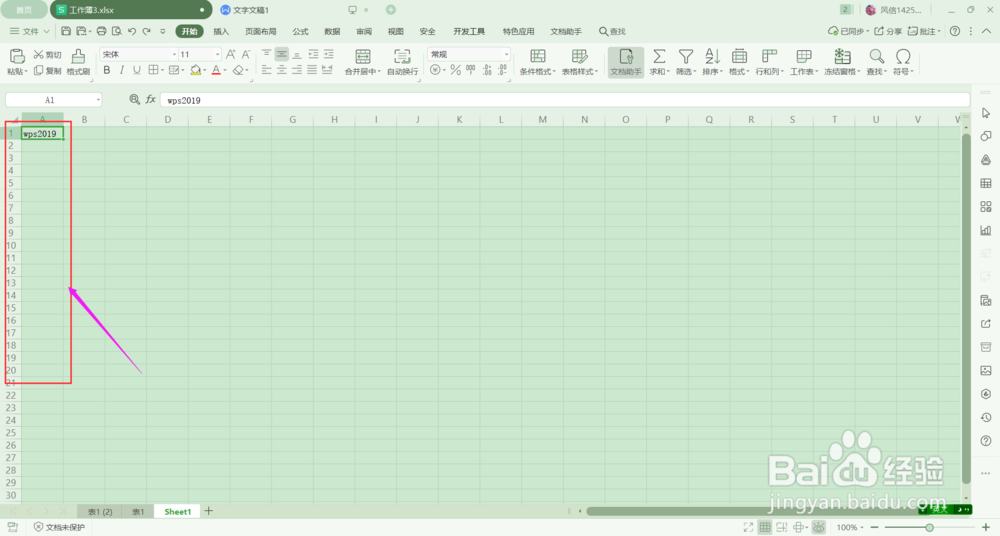
2、将鼠标移至A1右下角,呈+字形时向下拖动至A20处,如下图所示:
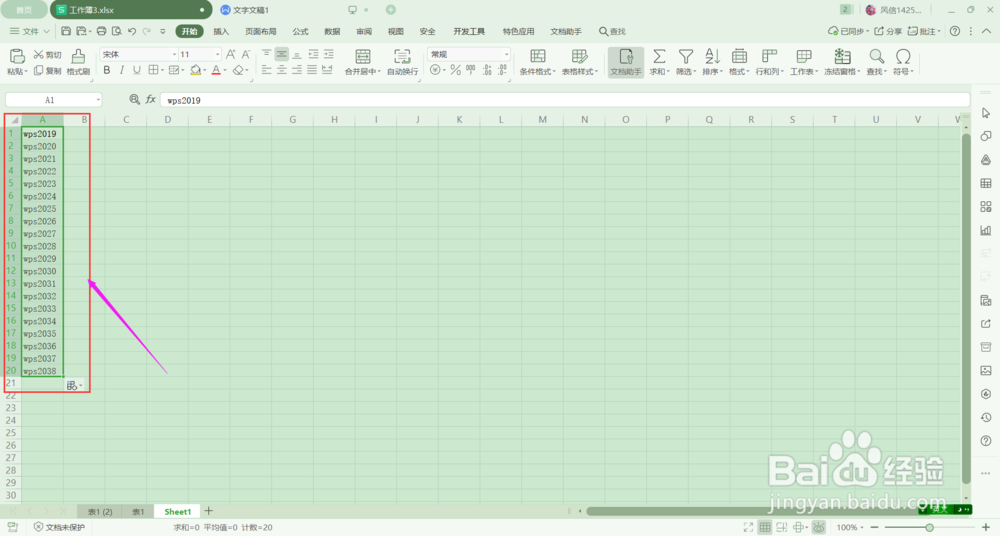
3、可是结果却不是想要的结果(要求是相同的内容),这是因为“自动填充选项”没有设置好的原因,如下图所示:
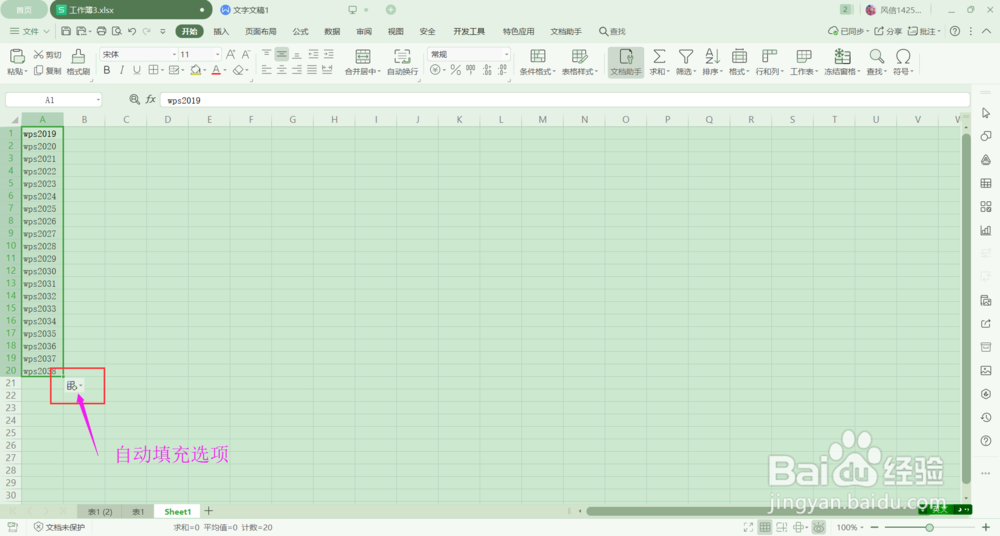
4、单击“自动填充选项”后,选择“复制单元格”,如下图所示:
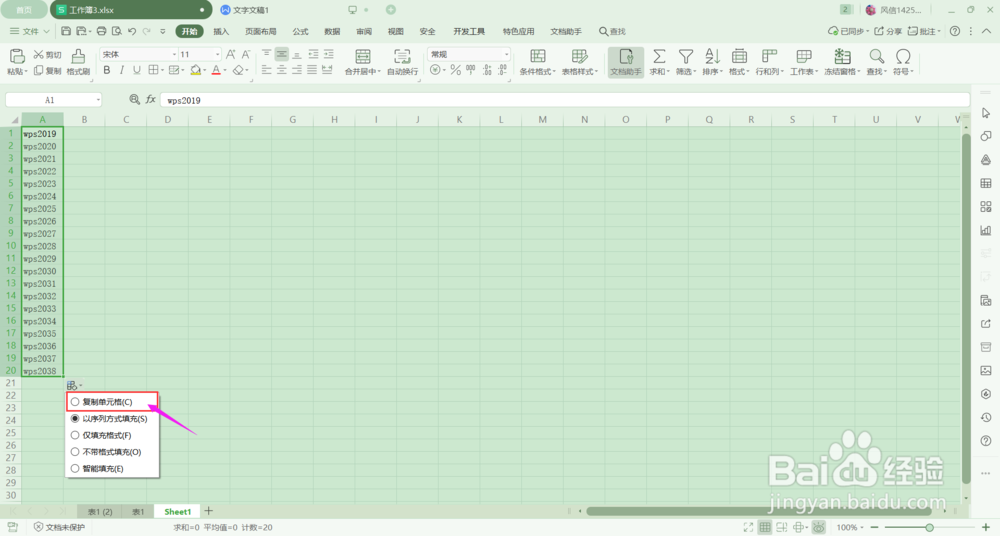
5、最后,A1至A20单元格内容就是相同内容了。如下图所示:
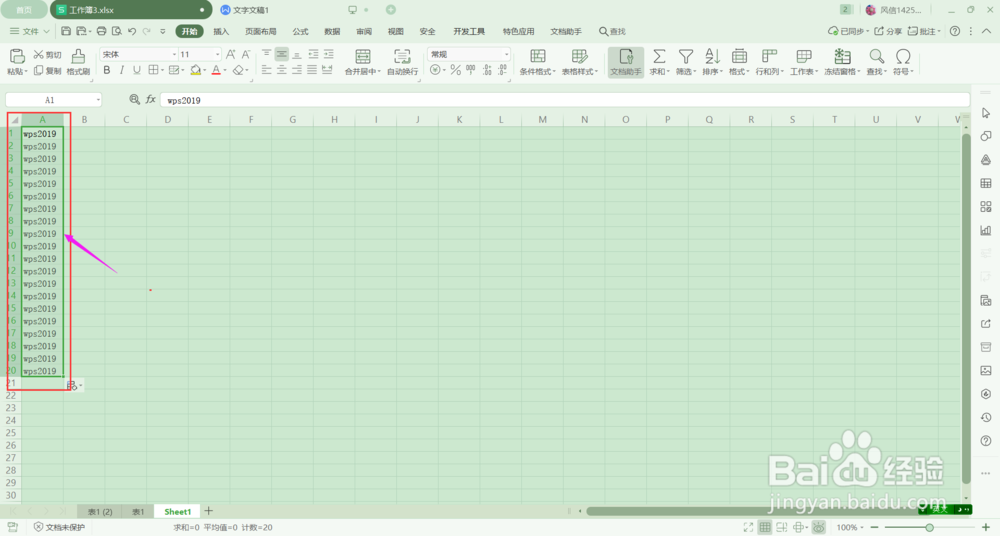
6、这样就可以利用向下拖动填充柄快速填充了,是不是比手动输入快捷很多。
时间:2024-10-13 15:12:10
1、以下图所示表格为例,将表格中A1至A20快速填充相同数据,如下图所示:
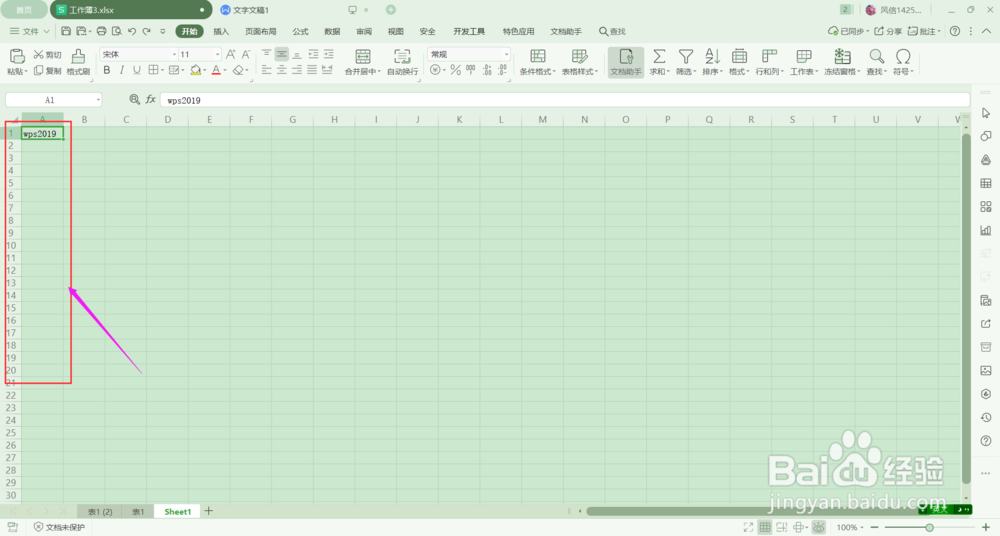
2、将鼠标移至A1右下角,呈+字形时向下拖动至A20处,如下图所示:
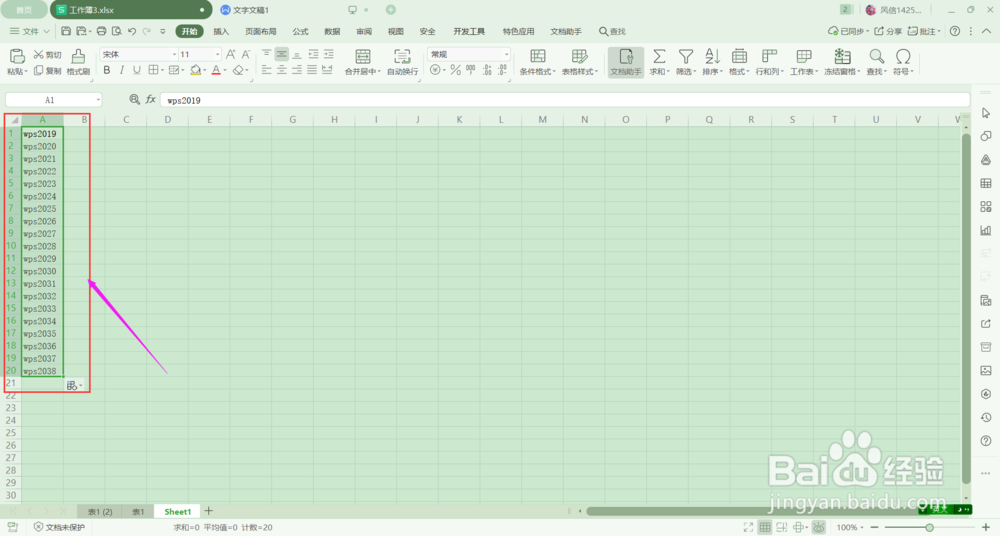
3、可是结果却不是想要的结果(要求是相同的内容),这是因为“自动填充选项”没有设置好的原因,如下图所示:
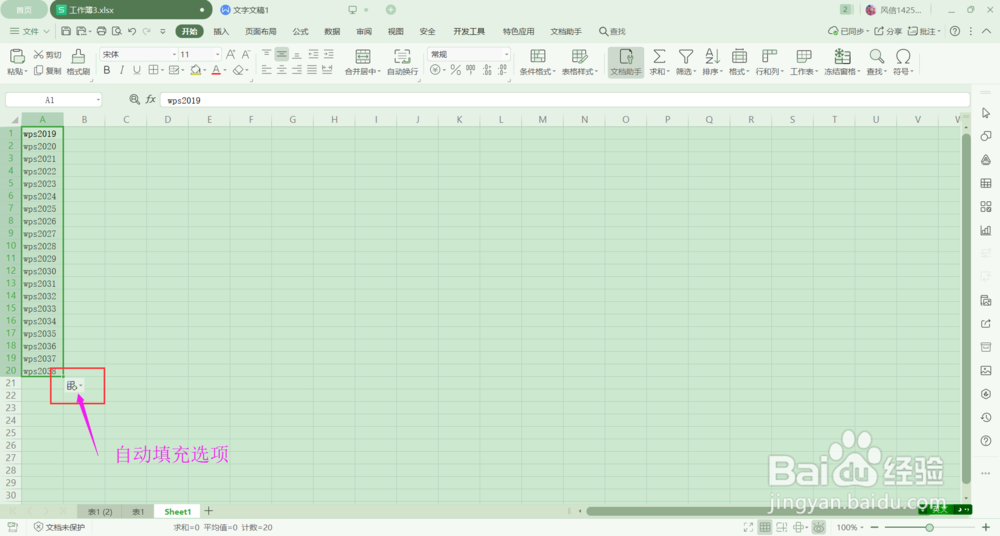
4、单击“自动填充选项”后,选择“复制单元格”,如下图所示:
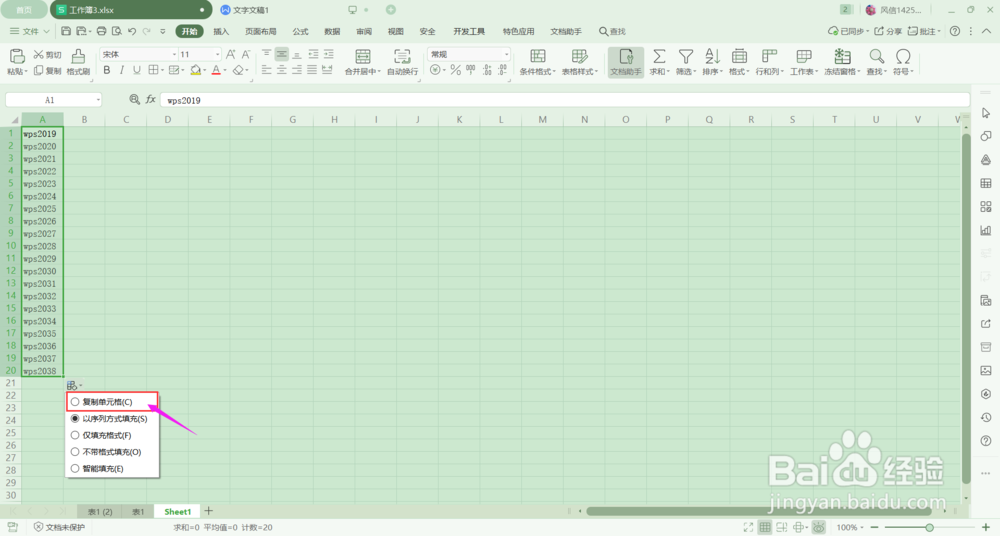
5、最后,A1至A20单元格内容就是相同内容了。如下图所示:
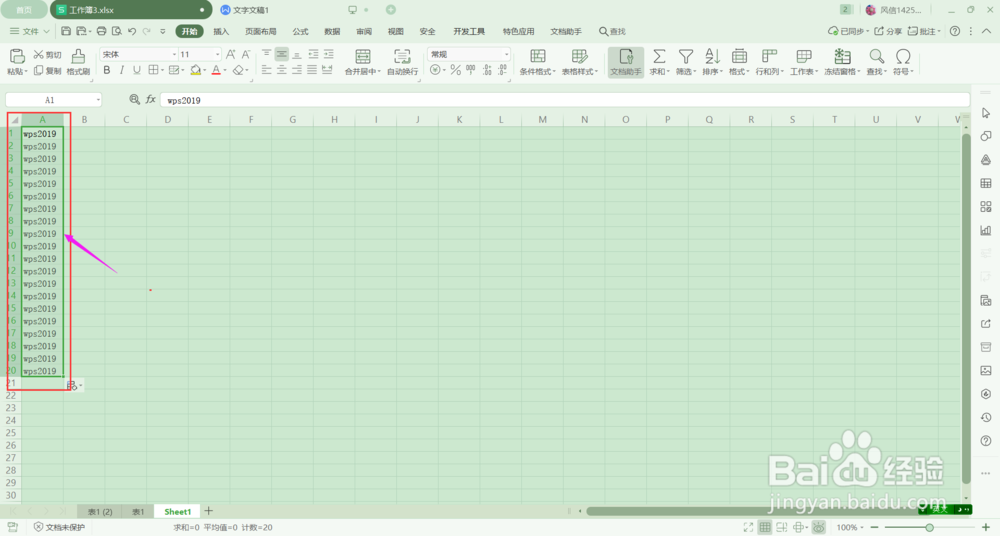
6、这样就可以利用向下拖动填充柄快速填充了,是不是比手动输入快捷很多。
